By: Edwin Sarmiento | Updated: 2020-06-30 | Komentarze | Powiązane: 1 | 2 | More > Clustering
Problem
W poprzedniej poradzie na tematStep-by-step Installation of SQL Server 2016 on a Windows Server 2016 Failover Cluster- Part 1, widziałem, jak zainstalować SQL Server 2016 na klastrze Windows Server 2016failover (WSFC). Wdrażamy SQL Server 2017 failover clusters runningon Windows Server 2016. How do I go about installing and configuring a SQL Server2017 failover cluster on Windows Server 2016?
Solution
Proces instalowania i konfigurowania klastra Windows Server 2016 failover w tradycyjny sposób – z serwerami połączonymi w Active Directory i współdzieloną pamięcią masową dla baz danych SQL Server – jest taki sam, jak opisano wCzęści 1 i Części 2 serii dotyczącej instalacji SQL Server 2016 na klastrze Windows Server 2016 failover Cluster krok po kroku. Odnieś się do tych wskazówek, aby zainstalować i skonfigurować klaster Windows Server 2016 failover. Ta wskazówka skupi się na instalacji i konfiguracji instancji SQL Server 2017 failover clustered.
Installing a SQL Server 2017 Failover Clustered Instance (FCI)
Kroki przedstawione poniżej zainstalują domyślną instancję SQLServer 2017 FCI. Wybierz serwer w WSFC, aby zainicjować proces instalacji.
- Run setup.exe from the SQL Server 2017 installation mediato launch SQL Server Installation Center. Kliknij łączeInstallation po lewej stronie.
- Kliknij łącze New SQL Server failover cluster installationlink. Spowoduje to uruchomienie kreatora konfiguracji programu SQL Server 2017.

- W oknie dialogowym Product Key wprowadź klucz produktu dostarczony z nośnikiem instalacyjnym i kliknij Next.

- W oknie dialogowym License Terms kliknij pole wyboru I acceptthe license terms i kliknij Next.
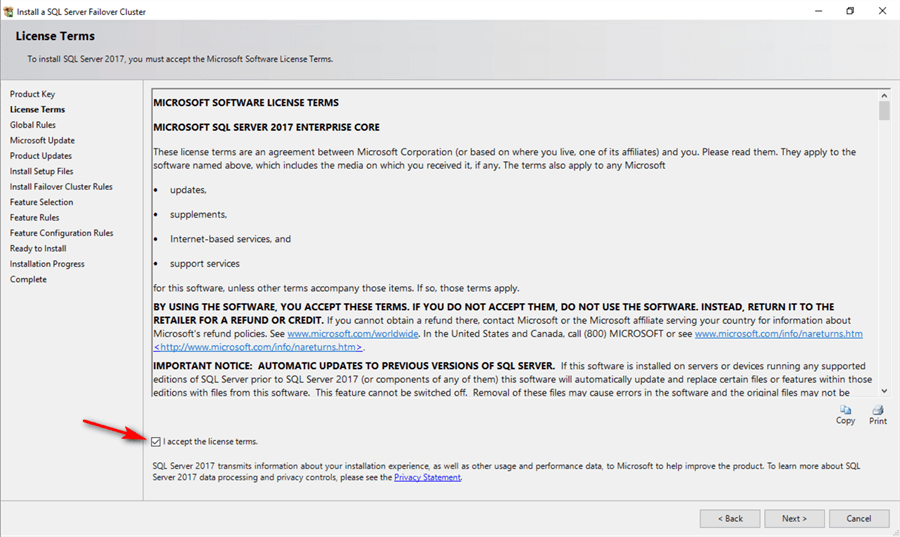
- W oknie dialogowym Zasady globalne sprawdź, czy kontrole przyniosły pomyślne wyniki i kliknij przycisk Dalej.
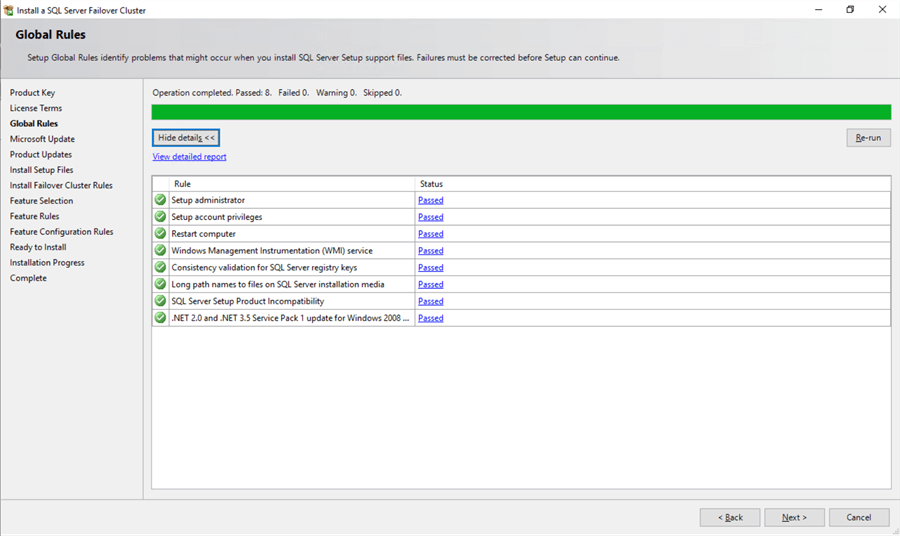
- W oknie dialogowym Aktualizacja Microsoft, masz możliwość włączenia aktualizacji produktu SQL Server w procesie instalacji. Domyślnie aktualizacje są wyszukiwane za pośrednictwem usługi Microsoft Updates online, przy założeniu, że serwer ma dostęp do Internetu. W przypadku, gdy serwer nie ma dostępu do Internetu, można ręcznie pobrać aktualizacje i zapisać je w sieciowym folderze współdzielonym. Instalacja SQL Server FCI z jednoczesnym pobraniem najnowszej kumulatywnej aktualizacji zostanie omówiona w rozdzialeInstall a SQL Server 2017 Failover Clustered Instance (FCI) with SlipstreamedUpdates. Kliknij Next (Dalej).
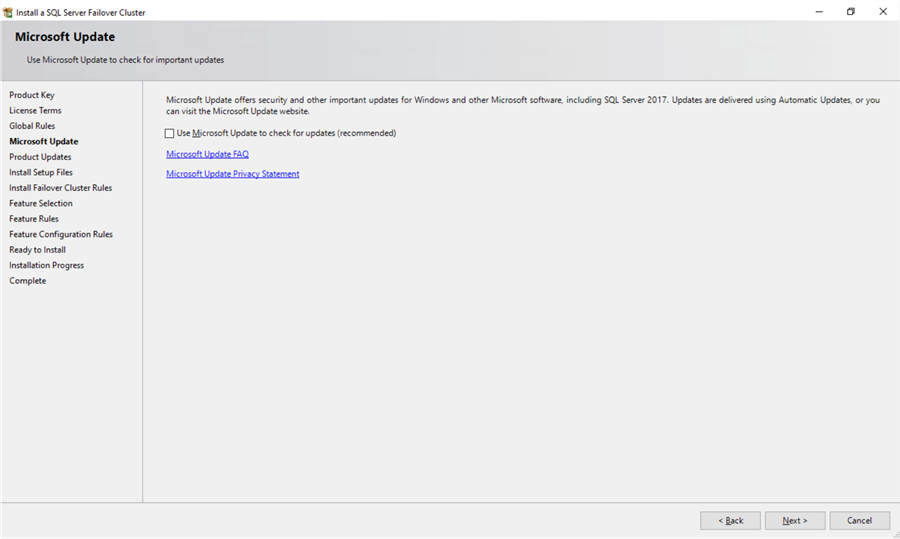
- W oknie dialogowym Install Failover Cluster Rules (Zainstaluj reguły klastra Failover) sprawdź, czy kontrole zakończyły się powodzeniem. Jeśli kontrole zwróciły kilka ostrzeżeń, upewnij się, że zostały one naprawione przed kontynuowaniem instalacji. KliknijNext. Pamiętaj, że otrzymasz ostrzeżenie o ostrzeżeniach dotyczących weryfikacji klastra MicrosoftCluster Service (MSCS) jako efekt uboczny sprawdzania przestrzeni dyskowych bezpośrednio (S2D) opisanego w tej poradzie.
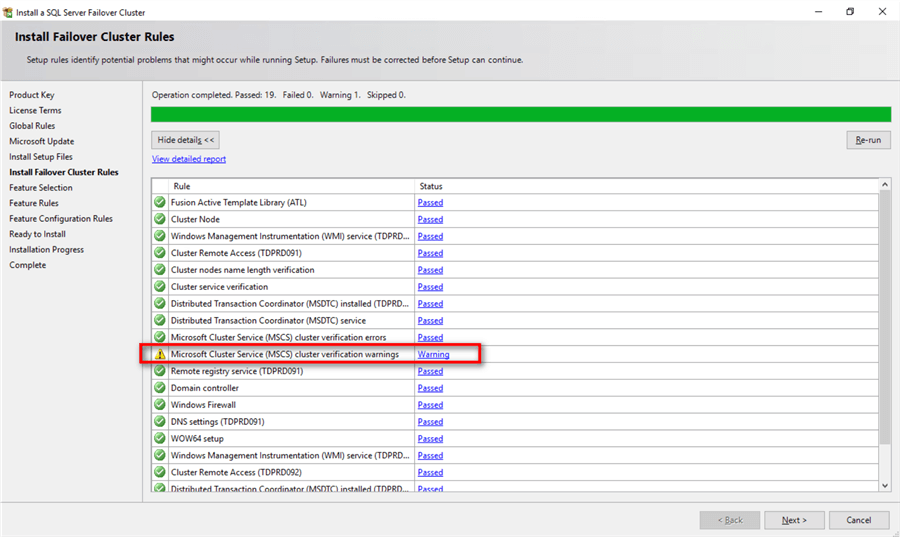
- W oknie dialogowym Feature Selection (Wybór funkcji) wybierz następujące komponenty Database Engine Services (Usługi silnika bazy danych) i Client ToolsConnectivity (Narzędzia klienckie). Kliknij przycisk Dalej. Należy pamiętać, że począwszy od wersjiSQL Server 2016, program SQL Server Management Studio nie jest już zawarty w nośniku instalacyjnym. Jeśli chcesz go zainstalować na swoim serwerze, będziesz musiał pobrać go osobno, czego nie polecam. Instaluj tylko silnik bazy danych na swoich serwerach i używaj stacji roboczej klienta do zdalnego zarządzania nimi.
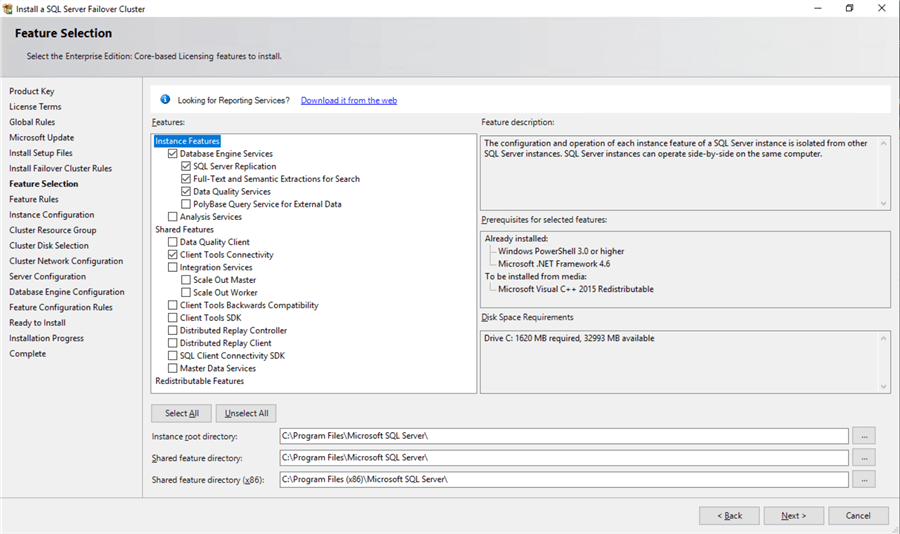
- W oknie dialogowym Feature Rules sprawdź, czy wszystkie reguły zostały spełnione. Jeśli reguły zawierają kilka ostrzeżeń, przed kontynuowaniem instalacji należy się upewnić, że zostały one usunięte. Kliknąć Next.
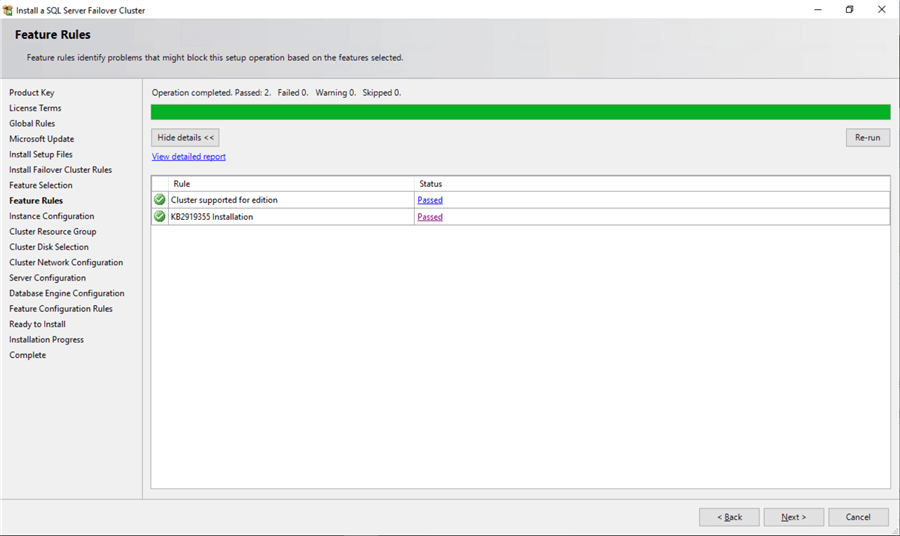
- W oknie dialogowym Instance Configuration podać wartość dla SQL Server Network Name. Jest to nazwa, której aplikacje klienckie będą używać do łączenia się z tym serwerem. Nazwa ta zostanie utworzona jako wirtualny obiekt komputerowy (VCO) w Active Directory. Upewnij się, że odpowiednie uprawnienia są przypisane do obiektu nazwy klastra (CNO) związanego z WSFC, jak opisano w tym artykule Microsoft.
W tej sekcji należy zwrócić uwagę na kilka rzeczy. Domyślnie nazwa instancji jest używana jako Instance ID.Jest to używane do identyfikacji katalogów instalacyjnych i kluczy rejestru dla tej konkretnej instancji SQL Server. Jest to bardzo przydatne, gdy chcemy uruchomić wiele instancji w WSFC. Dotyczy to zarówno instancji domyślnej, jak i nazwanej. W przypadku instancji domyślnej nazwa i identyfikator instancji to MSSQLSERVER.Aby użyć innego niż domyślny identyfikatora instancji, należy podać wartość w polu tekstowym InstanceID. Kliknij Next.
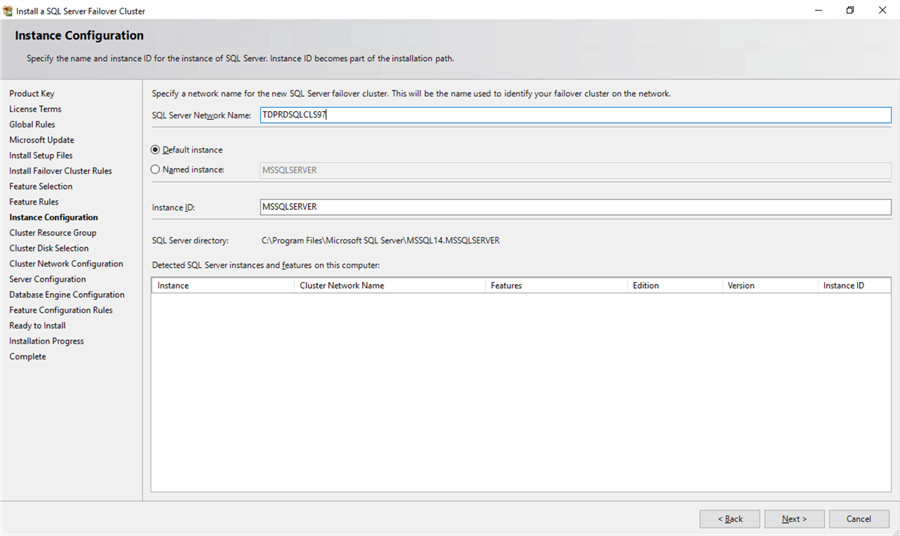
- W oknie dialogowym Cluster Resource Group, sprawdź zasoby dostępne w WSFC. Oznacza to, że na WSFC zostanie utworzona nowa grupa zasobów dla SQL Server FCI. Aby określić nazwę grupy zasobów klastra SQL Server, możesz albo użyć rozwijanego okna, aby określić istniejącą grupę do użycia, albo wpisać nazwę nowej grupy, aby ją utworzyć. Zaakceptować wszystkie ustawienia domyślne i kliknąć Next.
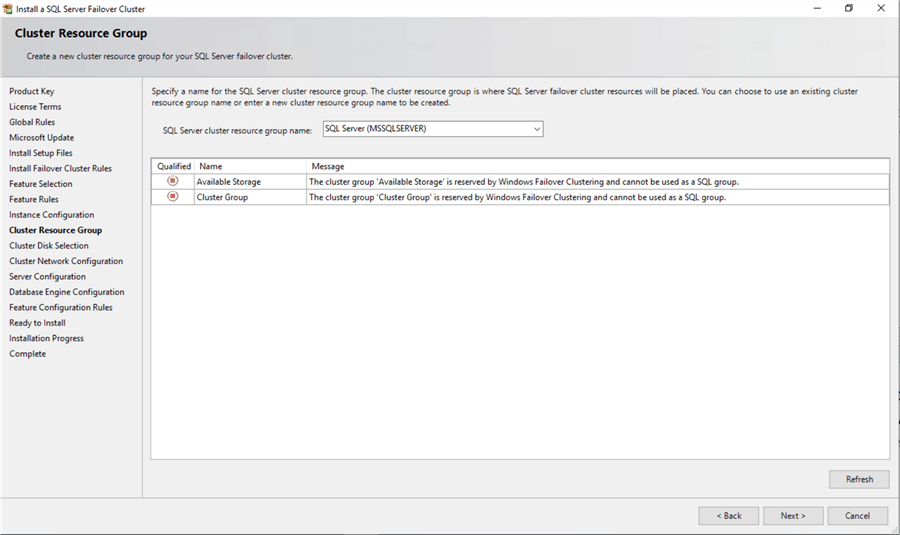
- W oknie dialogowym Cluster Disk Selectiondialbox wybrać dostępne grupy dysków, które znajdują się na WSFC, aby SQLServer FCI mógł z nich korzystać. Kliknij Next.Lista dysków wyświetlanych w tym oknie dialogowym będzie zależała od tego, jak skonfigurujesz współdzielone zasoby dyskowe w WSFC.To tutaj zobaczysz wartość zmiany nazw współdzielonych zasobów dyskowych, jak w tej wskazówce.
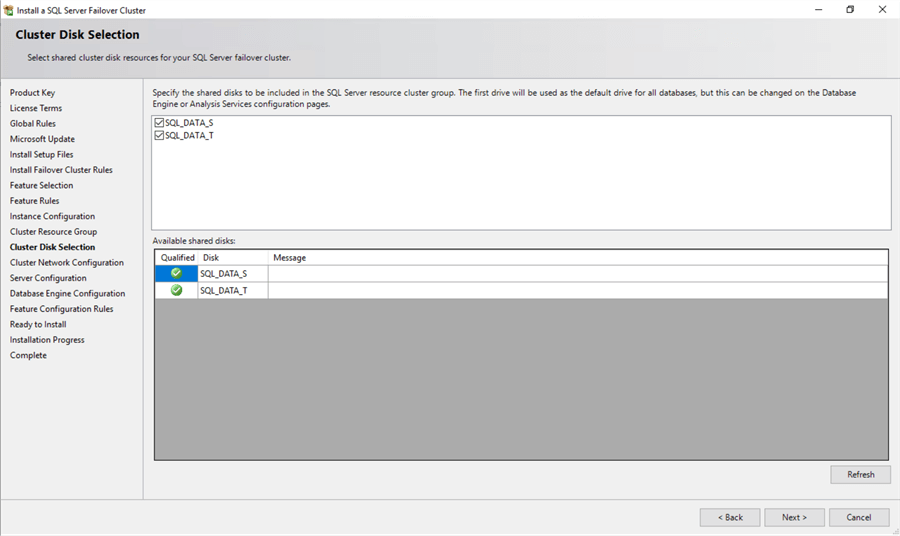
- W oknie dialogowym Cluster Network Configuration, wprowadź wartości adresu IP i maski podsieci, których będzie używał SQL Server FCI. Zaznacz pole wyboru IPv4 w kolumnie IP Type, ponieważ będziesz używać statycznego adresu IP. Kliknąć Next. Nazwa sieciowa SQLServer z tym wirtualnym adresem IP zostanie utworzona jako wpis w serwerze DNS. Również w tym przypadku warto zmienić nazwę zasobów sieciowych klastra, jak to zostało opisane w tej wskazówce.
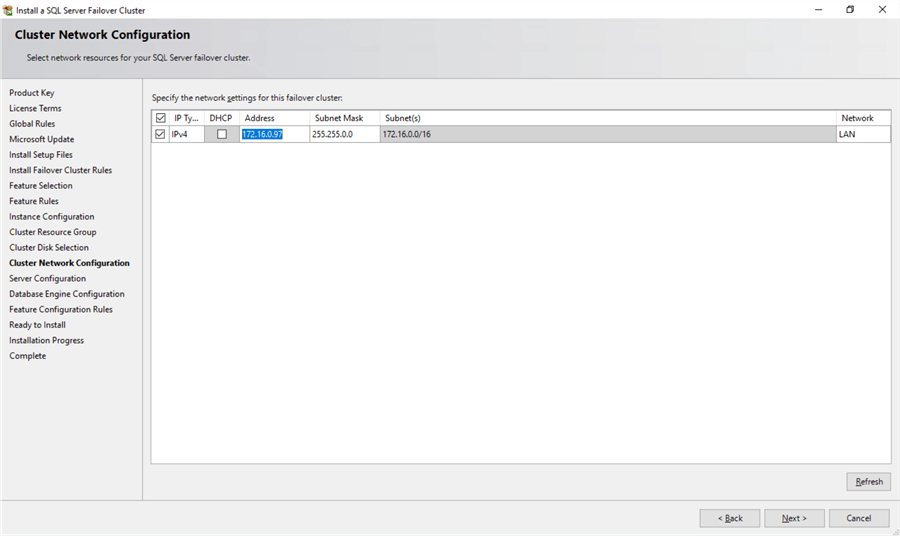
- W oknie Server Configuration podaj dane uwierzytelniające konta usługi SQL Server w zakładce Service Accountstab. Upewnić się, że zarówno SQL Server Agent jak i SQL Server Database Engineservices mają typ uruchamiania Manual. WSFC zajmie się zatrzymywaniem i uruchamianiem tych usług. Zaznaczyć pole wyboru GrantPerform Volume Maintenance Task privilege to SQL Server Database Engine Service.This enables Instant File Initialization for SQL Server as highlighted inthis tip. Ponieważ jest to uprawnienie lokalne przypisane do konta, trzeba to zrobić jawnie na wszystkich węzłach w SQL Server FCI. KliknijNext.
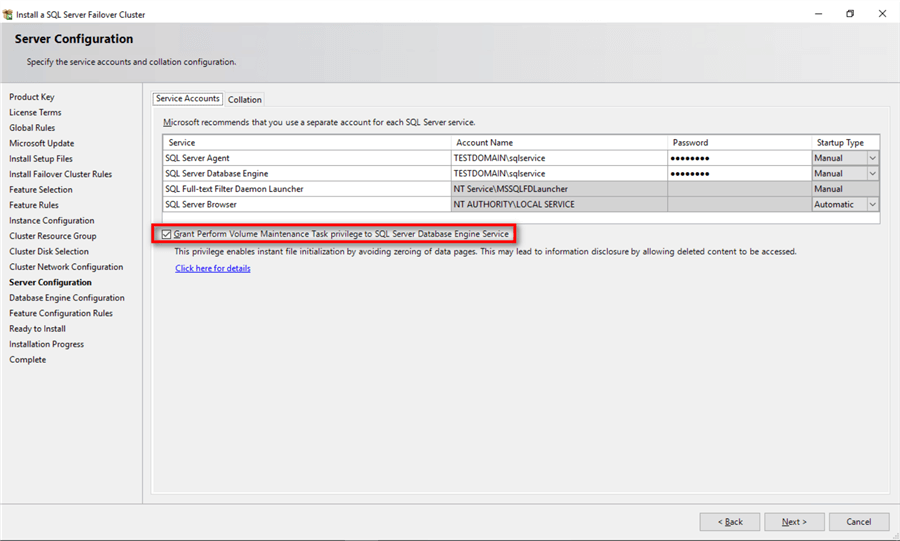
- W oknie dialogowym Database Engine Configuration, w zakładce Server Configuration,
- W sekcji Authentication Mode wybierz Windows authenticationmode. W razie potrzeby można go zmienić później, po zakończeniu instalacji.
- Dodaj aktualnie zalogowanego użytkownika do grupy administratorów SQL Server, klikając przycisk Add CurrentUser w sekcji Specify SQL Server Administrators. Można również dodać konta domeny Active Directory lub grupy zabezpieczeń.
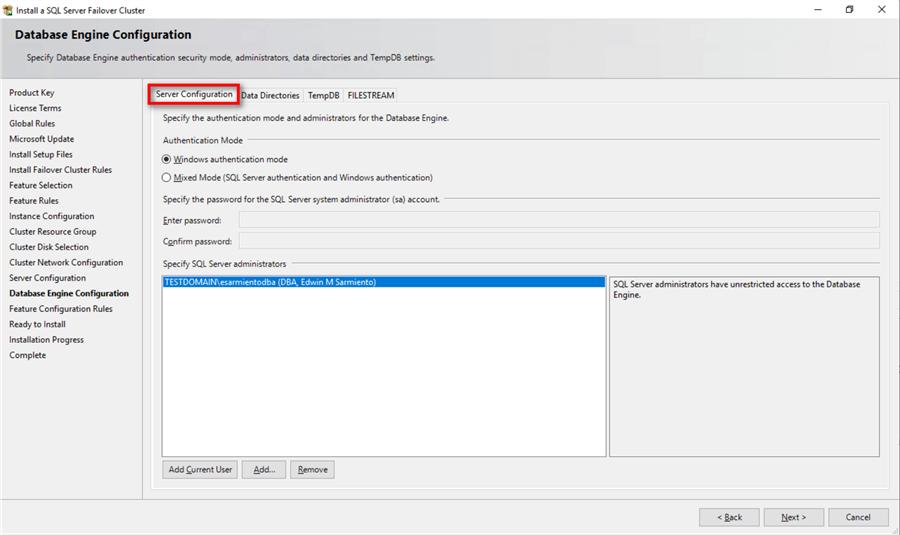
W sekcji Data Directoriestab określić lokalizację plików danych, plików dziennika i plików kopii zapasowych.
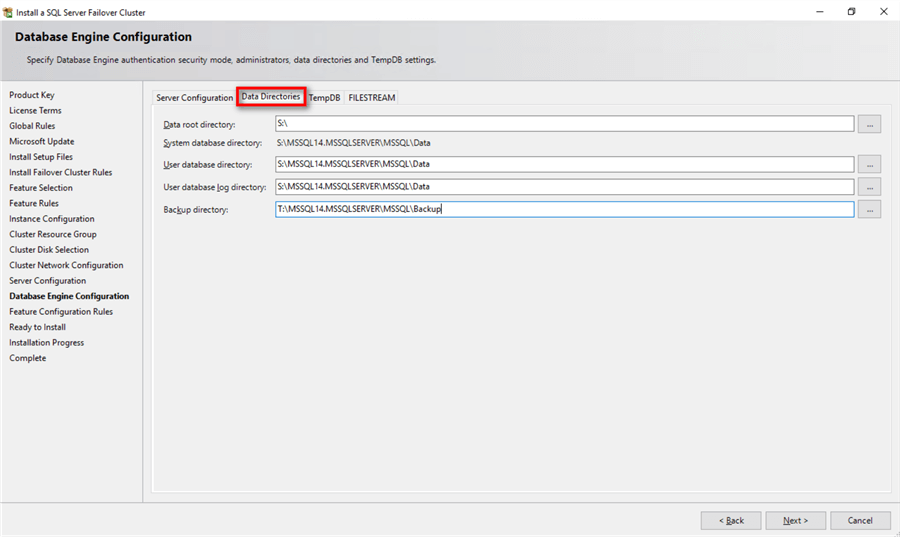
W karcie TempDB można ustawić liczbę plików danych tempdb, rozmiar początkowy i ustawienia automatycznego wzrostu plików danych i dziennika, a także ich lokalizacje.
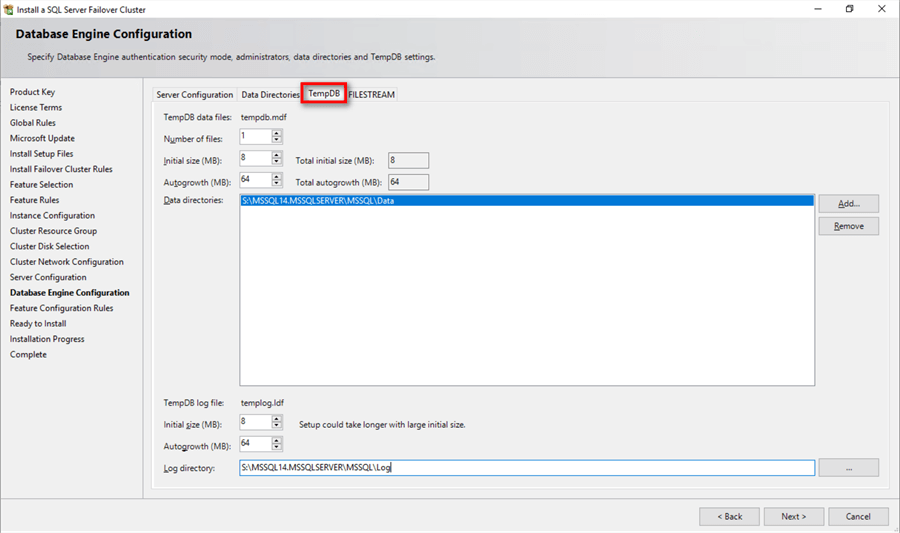
UWAGA: Istnieje również możliwość przechowywania plików bazy danych tempdb na dysku lokalnym w WSFC. Nadal możesz wybrać hostowanie bazy danych tempdb na współdzielonej pamięci masowej, takiej jak ta podana w tym przykładzie. Jeśli zdecydujesz się na przechowywanie tempdb na dysku lokalnym, zostaniesz poproszony o upewnienie się, że wszystkie węzły w WSFC zawierają tę samą strukturę katalogów i że konto usługi SQL Server ma uprawnienia odczytu/zapisu do tych folderów.
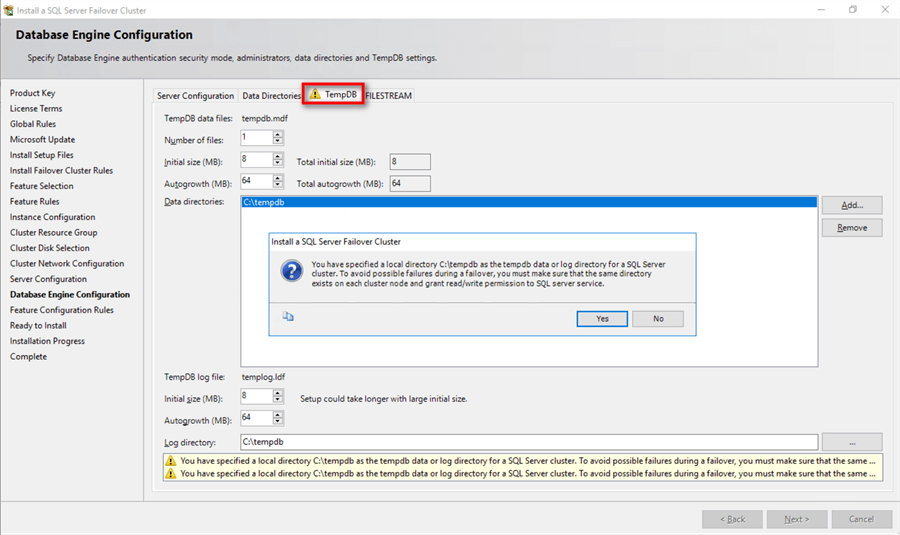
Kliknij Next.
- W oknie dialogowym Feature Configuration Rules sprawdź, czy wszystkie kontrole przebiegły pomyślnie. Kliknij przycisk Dalej.
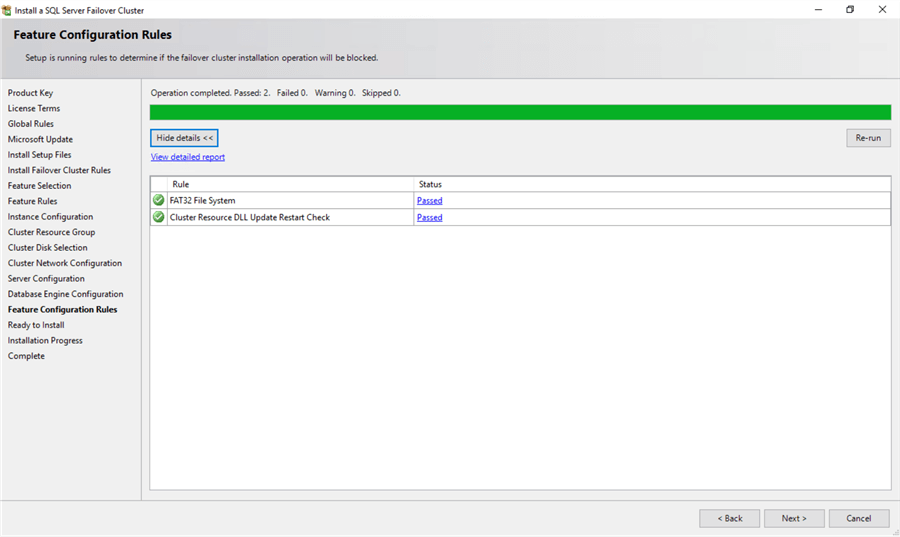
- W oknie dialogowym Gotowe do instalacji sprawdź, czy wszystkie ustawienia konfiguracji są prawidłowe. Kliknij Install, aby kontynuować instalację.
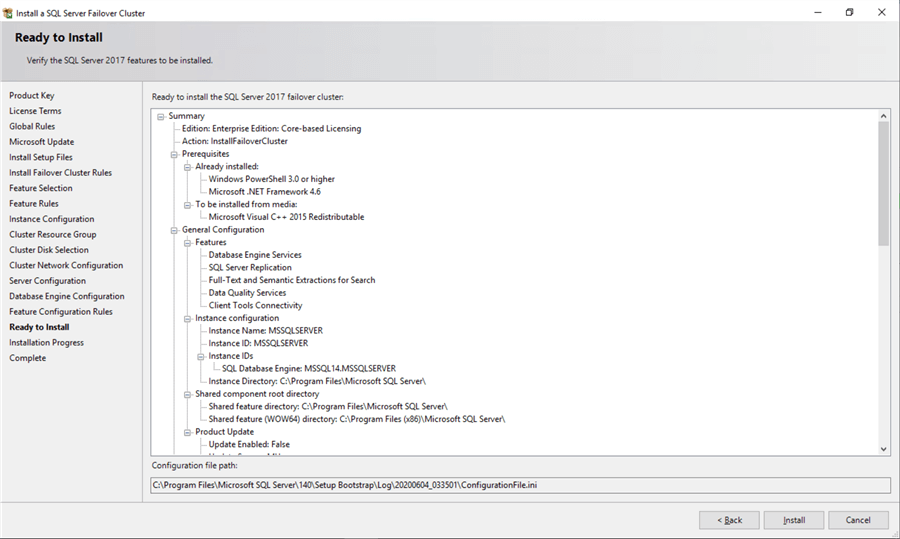
- W oknie dialogowym Complete, kliknij Close.This concludes the installation of a SQL Server 2017 FCI.
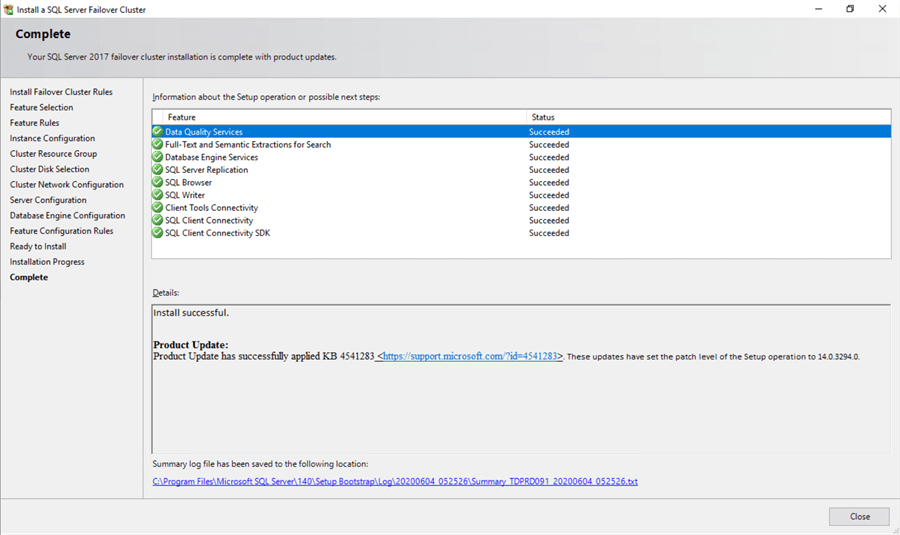
Install a SQL Server 2017 Failover Clustered Instance (FCI) with SlipstreamedUpdates
Można wybrać instalację aktualizacji w ramach instalacji SQL Server 2017 FCI, jak opisano w poradzieSlipstream Installation of Service Packs and Cumulative Updates on SQL Server 2016 andHigherto, aby zredukować czas i wysiłek związany z wdrożeniem. Podobnie jak kroki przedstawione w tej wskazówce, wymaga to zainstalowania SQL Server z wiersza poleceń. Jednak w przeciwieństwie do instalacji samodzielnej instancji, SQL Server FCI wymaga parametru /Action=InstallFailoverCluster. Przykładowe polecenie poniżej odwołuje się do folderu współdzielonego SQL Server2017 w celu wyszukania aktualizacji SQL Server 2017.
setup.exe /Action=InstallFailoverCluster /UpdateEnabled=True /UpdateSource="\CentralFileServer\SQLServer2017CUs\CU20"

Sekcja Product Updates w procesie instalacji potwierdzi, czy aktualizacje zostały wykryte.
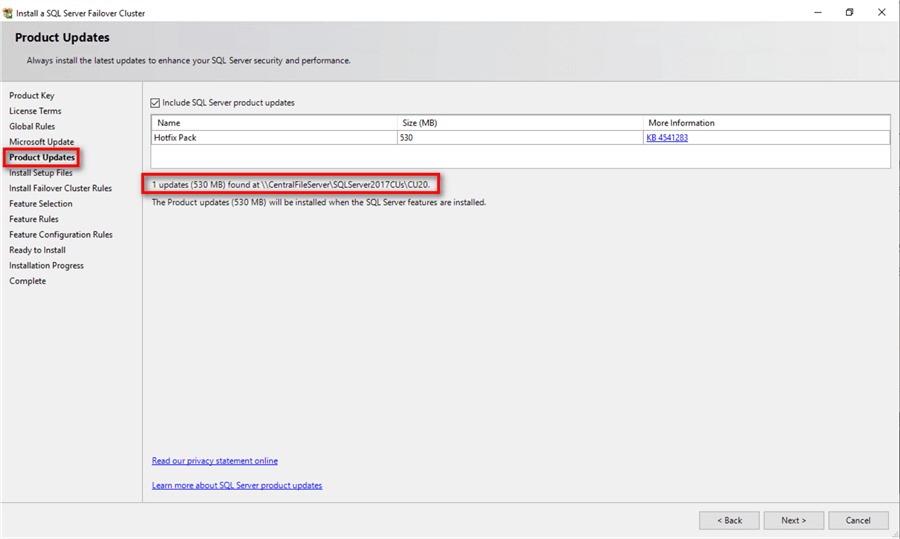
Postępować zgodnie z procesem instalacji SQL Server przedstawionym w poprzedniej sekcji Installing a SQL Server 2017 Failover ClusteredInstance (FCI). Sekcja Ready to Install procesu instalacji potwierdzi również numer wersji SQL Server po zakończeniu instalacji. W tym przykładzie nośnik instalacyjny używa wersji RTM SQL Server 2017 (14.00.1000.169)podczas gdy aktualizacja zawiera SQL Server 2017 CU 20 (14.0.3294.0), jak pokazano w poluUpdate Version:.
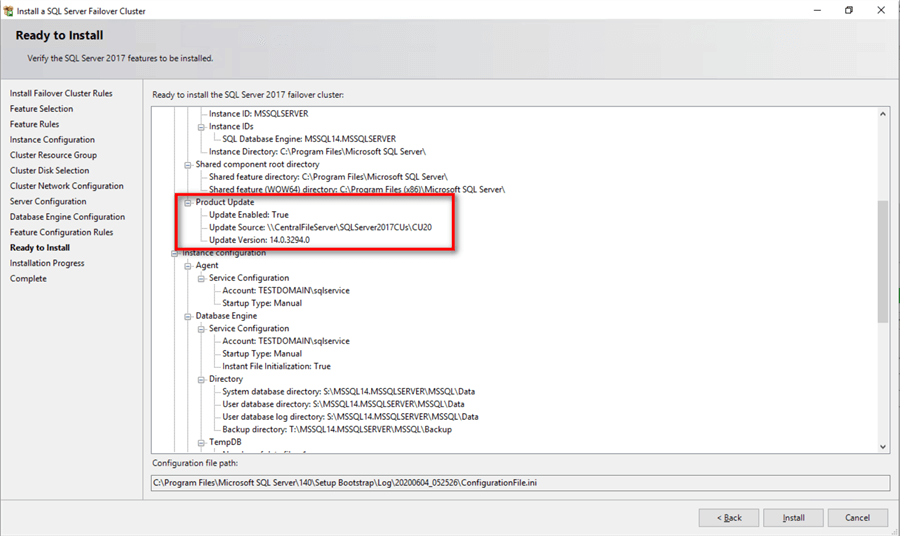
Po pomyślnym zakończeniu instalacji i konfiguracji węzła, masz teraz w pełni funkcjonalny SQL Server 2017 FCI.Aby sprawdzić poprawność, otwórz konsolę Failover Cluster Manager i kliknij SQL Server (MSSQLSERVER) pod Roles. Upewnij się, że wszystkie zależności są online.
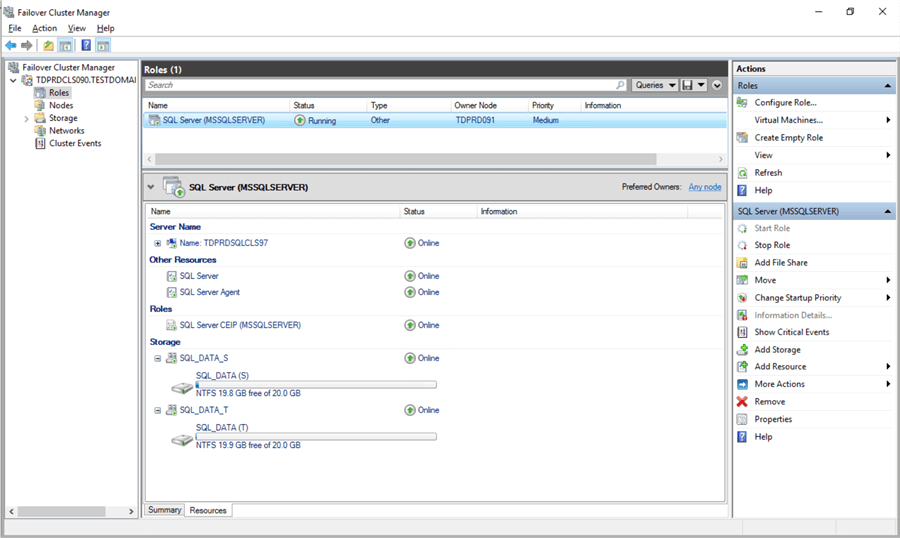
Mimo, że masz w pełni funkcjonalny SQL Server2017 FCI, nie jest on jeszcze wysoce dostępny, ponieważ binaria SQL Server są zainstalowane tylko na jednym z węzłów w WSFC. Aby uzyskać wysoką dostępność, należy dodać drugi węzeł WSFC do SQL Server FCI.
W kolejnej poradzie z tej serii dodamy drugi węzeł do SQL Server FCI i przetestujemy łączność z aplikacjami klienckimi.
Następne kroki
- Zapoznaj się z poprzednimi wskazówkami Step-by-step Installation of SQL Server 2016 on a WindowsServer 2016 Failover ClusterPart 1andPart 2to install and configure a WSFC in preparation for installing a SQL Server 2017FCI
- Read more on the followingtopics:
- Install,Configuring and Managing Windows Server Failover Cluster using PowerShellPart 1
- Validatinga Windows Cluster Prior to Installing SQL Server 2014
- What’snew in Failover Clustering in Windows Server 2016
Last Updated: 2020-06-30


O autorze
 Edwin M Sarmiento jest Microsoft SQL Server MVP i Microsoft Certified Master z Ottawy w Kanadzie, specjalizującym się w wysokiej dostępności, odzyskiwaniu danych po awarii i infrastrukturach systemowych.
Edwin M Sarmiento jest Microsoft SQL Server MVP i Microsoft Certified Master z Ottawy w Kanadzie, specjalizującym się w wysokiej dostępności, odzyskiwaniu danych po awarii i infrastrukturach systemowych.Zobacz wszystkie moje porady